怎么让谷歌浏览器自动保存密码
发布时间:2023-07-18 17:47:00来源:谷歌浏览器官网访问量:
怎么让谷歌浏览器自动保存密码?用户在使用谷歌浏览器登录网页的时候需要输入账号和密码,但是如果每次登录都输入账号密码就非常麻烦,那么不妨使用谷歌浏览器的自动保存账号密码功能,开启这个功能后,用户下次登录该网页的时候就会自动填充密码了。今天小编带来开启谷歌浏览器自动保存密码功能教程,快来一起看看吧。
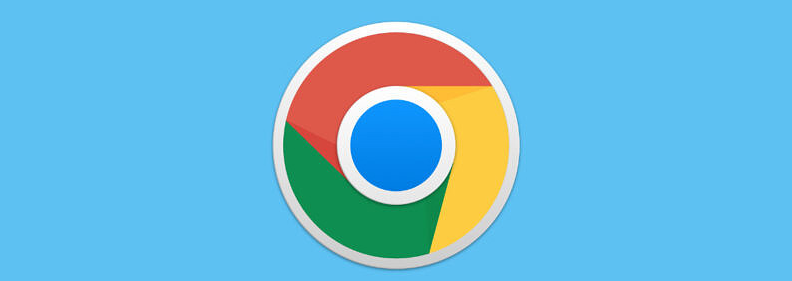
谷歌浏览器Chrome最新下载地址点击>>>Google浏览器<>点击>>>Google浏览器<>点击>>>Google浏览器<>
开启谷歌浏览器自动保存密码功能教程
1、打开谷歌浏览器,点击右上方的设置图标,在下方的菜单列表中点击打开“设置”页面(如图所示)。
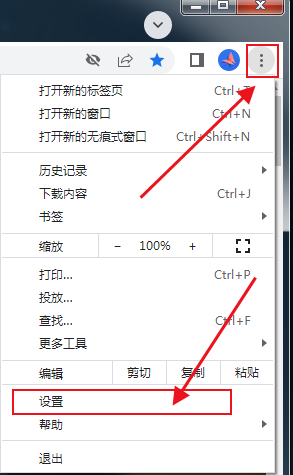
2、进入设置页面后我们可以找到“自动填充”模块,可以看到这里能保存“密码”、“付款方式”、“地址和其它信息”三项(如图所示)。
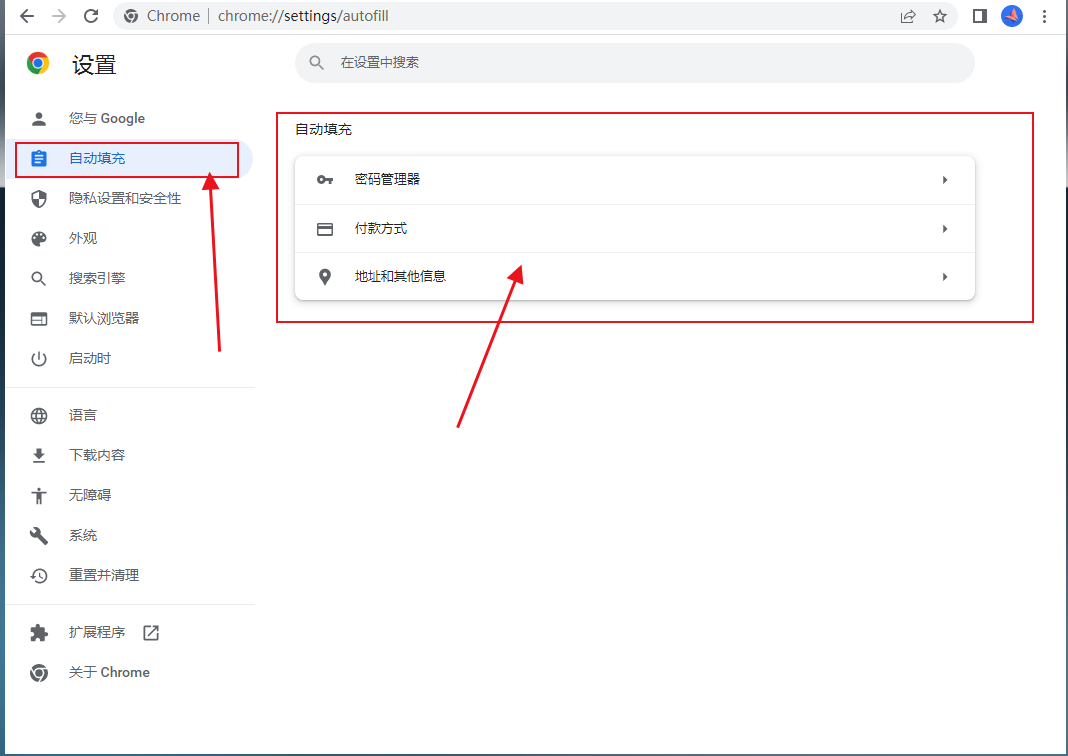
3、这里我们点击密码一项进入设置页面,这里保存了所有我们保存过的密码(如图所示)。
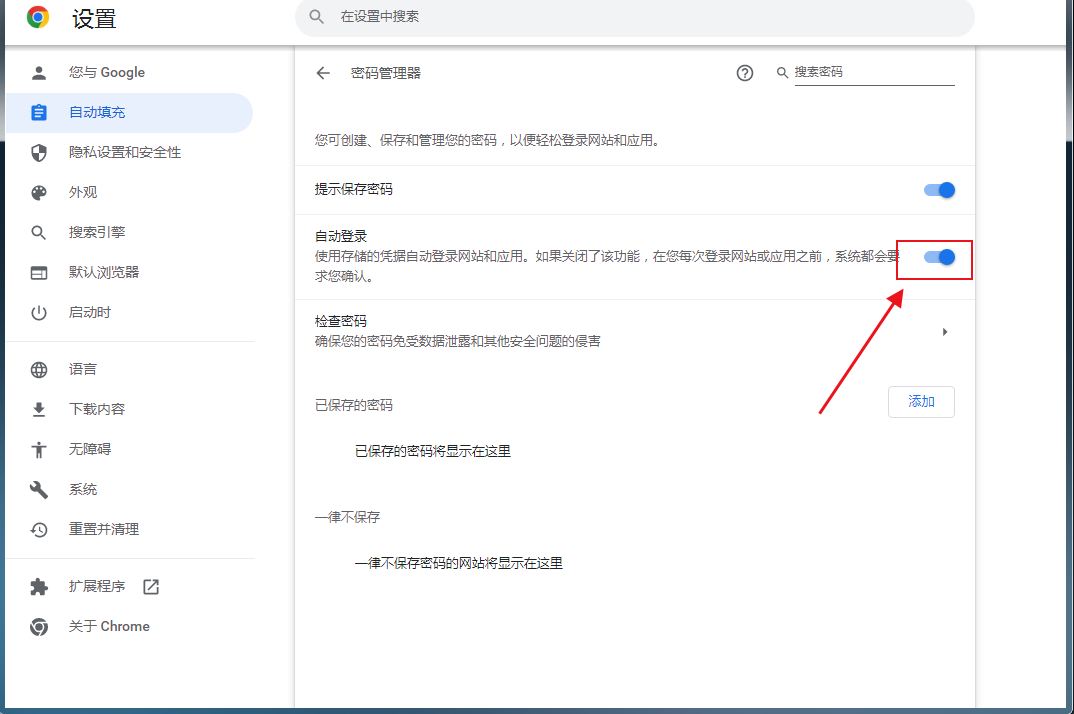
4、进入设置界面后我们只需要将下方的“自动登录”开关开启就可以了(如图所示)。
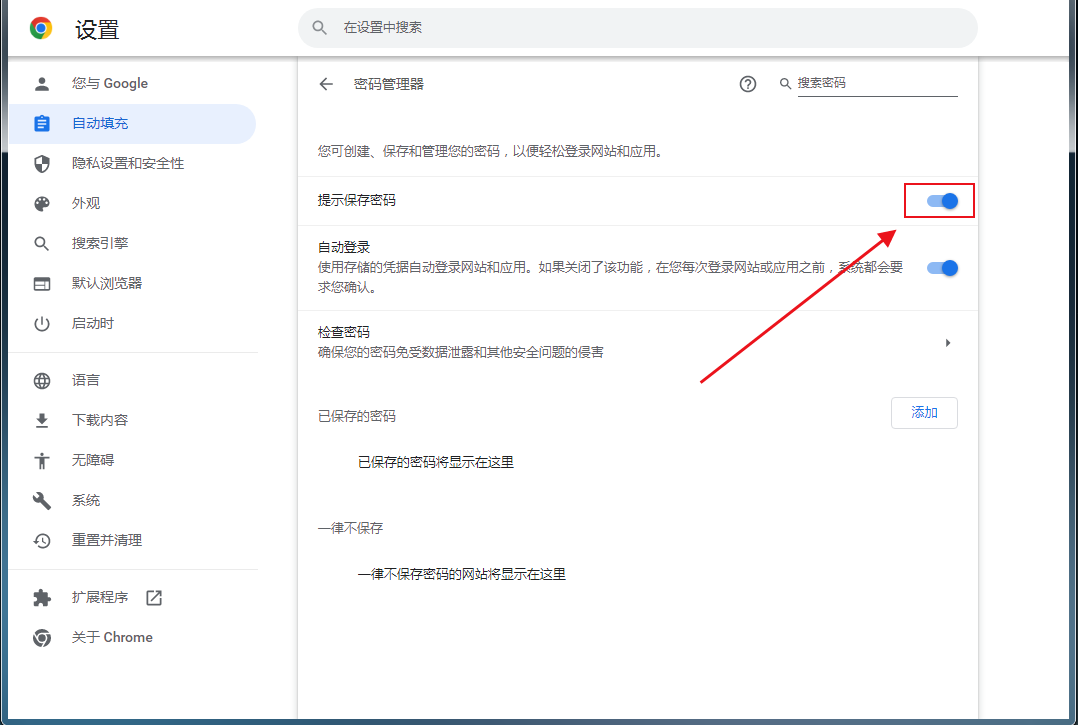
上述就是谷歌浏览器官网整理的【怎么让谷歌浏览器自动保存密码?开启谷歌浏览器自动保存密码功能教程】全部内容,感谢大家的关注和阅读。







